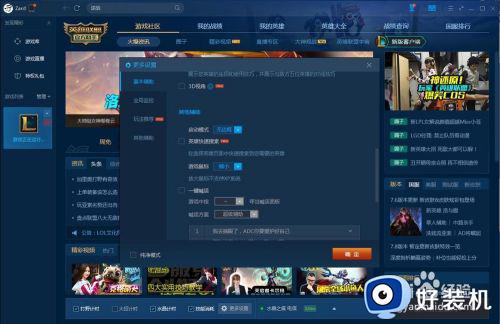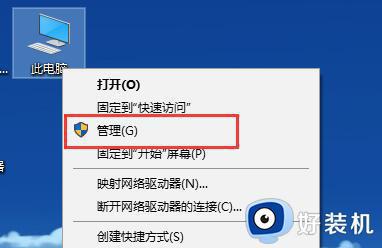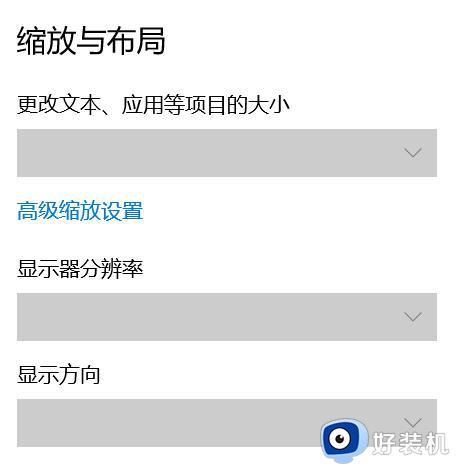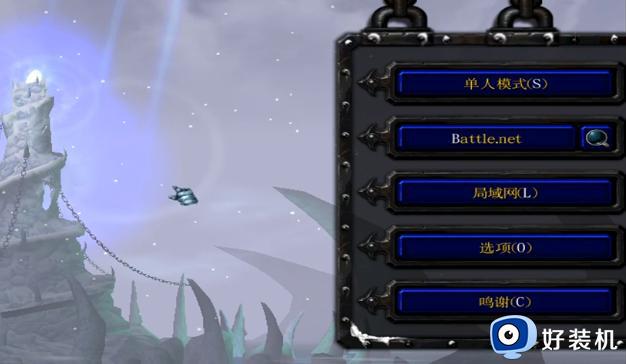lol调整分辨率后还是显示输入不支持怎么解决
近日有用户在对电脑屏幕进行分辨率调整之后,打开英雄联盟游戏时,却遇到输入不支持的提示,今天小编教大家lol调整分辨率后还是显示输入不支持怎么解决,操作很简单,大家跟着我的方法来操作吧。
解决方法:
1.英雄联盟显示输入不支持原因分析:
在进入英雄联盟游戏之后,再出现黑屏并提示“不支持”、“输入不支持”、“超出显示范围”,说明就是游戏设置的分辨率超出了自己显示器的分辨率导致的问题。
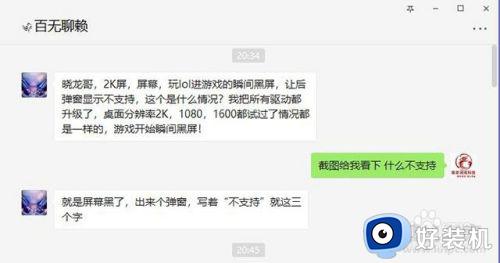
2.首先我们需要找到英雄联盟游戏的安装路径,不知道安装路径的朋友,可以在桌面上找到并右键点击LOL图标查看路径。
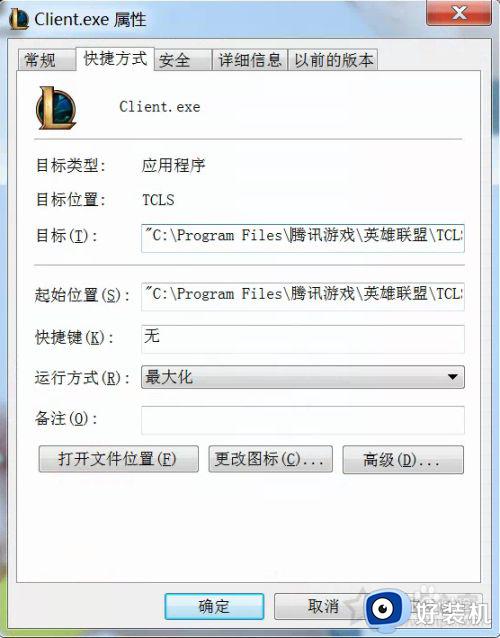
3.在英雄联盟的安装路径中找到依次点开Game\Config文件夹,找到一个名为“game.cfg”的文件,并右键点击,打开方式以记事本(文本)的方式打开。(如果没有找到game.cfg文件,Game\DATA\CFG\defaults文件夹找下或者直接电脑搜索“game.cfg”这个文件)
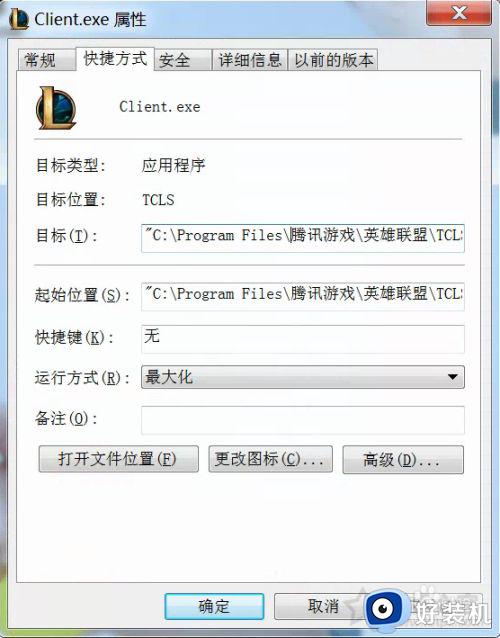
4.在“game.cfg”以记事本的方式打开之后,我们需要找到Width=XXXX。Height=XXX,例如我们显示器的分辨率为2K(2560*1440),那么我们就设置为“Width=2560,Height=1440”,例如我们的显示器是1080P(1920*1080),则设置为“Width=1920,Height=1080”,将记事本点击文件并保存即可。
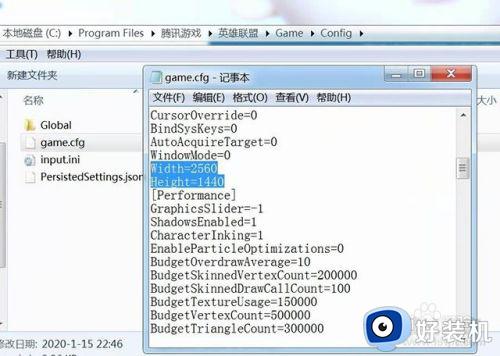
以上就是小编教大家的lol调整分辨率后还是显示输入不支持解决方法的全部内容,还有不懂得用户就可以根据小编的方法来操作吧,希望能够帮助到大家。